- Auteur Abigail Brown [email protected].
- Public 2023-12-17 06:37.
- Laatst gewijzigd 2025-01-24 11:59.
Wat te weten
- Windows 7 + 8: Als het niet automatisch hervat, start dan Windows Updates en start de installatie opnieuw.
- Windows 10: Updates worden automatisch gedownload en geïnstalleerd op de achtergrond, het systeem moet opnieuw worden opgestart.
Dit artikel legt uit hoe je een Windows 10-upgrade kunt hervatten als deze ooit stopt of mislukt op Windows 7, 8 en 10.
Een upgrade kan om meerdere redenen mislukken, maar enkele van de meest voorkomende zijn een verlies van de internetverbinding, onvoldoende schijfruimte of een illegale/niet-legitieme versie van Windows.
Hoe de Windows 10-upgrade te hervatten op Windows 7 en 8
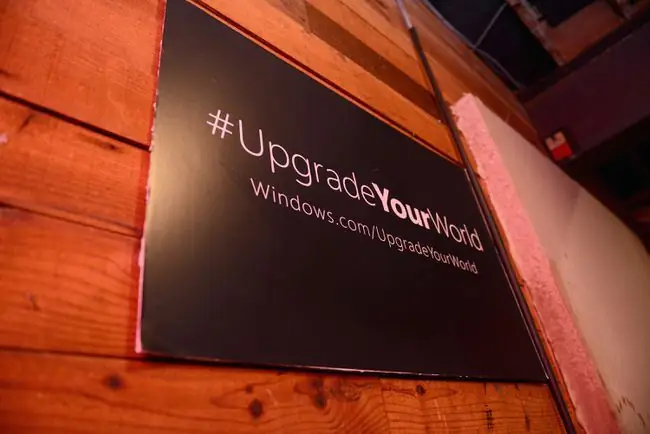
Windows 10 kon tot 29 juli 2016 gratis worden geüpgraded voor elke Windows 7- of Windows 8-gebruiker. Gedurende deze periode waren de enige stappen die moesten worden genomen, bevestigen dat uw apparaat compatibel was met Windows 10 en het starten van de upgrade proces.
De download zou op de achtergrond plaatsvinden en in het geval dat u de update moest stoppen of pauzeren, zou deze automatisch worden hervat. Als het niet automatisch hervat, start u Windows Updates en controleert u op updates zodat het downloaden en installeren opnieuw begint.
Als deze download mislukt, moet je de download opnieuw starten.
Als je de gratis upgradeperiode hebt gemist, kun je je apparaat nog steeds upgraden door Windows 10 rechtstreeks in de Microsoft Store of een winkelier te kopen. Zodra u uw productsleutel hebt, kunt u doorgaan met het downloaden van Windows 10.
Hoe hervat ik de upgrade naar Windows 10 op Windows 10
Als je al Windows 10 gebruikt, is het upgradeproces vrij eenvoudig. Alle Windows 10-versie-upgrades worden vrijgegeven via Windows Updates en Windows 10 downloadt en installeert automatisch updates op de achtergrond.
Een versie-upgrade is echter meestal een behoorlijk grote verandering voor het besturingssysteem. Daarom moet het apparaat opnieuw worden opgestart en duurt het enkele minuten voordat de configuratiewijzigingen zijn doorgevoerd voordat de computer klaar is voor gebruik.
Het is bekend dat Windows 10-upgrades problemen veroorzaken op de apparaten wanneer ze voor het eerst worden uitgebracht. Zorg ervoor dat u een back-up van al uw gegevens hebt en klaar bent om alle problemen met de Windows 10-update op te lossen.






